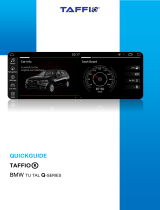2.2) Kamera Einstellungen / Camera Settings
Tippen Sie im Setup Menü auf Kamera, hier können Sie nun Einstellen
Original oder Nachrüst Rückfahrkamera
Abstandslinien ein- / ausschalten
Kamerabild spiegeln
Kameratyp auswählen (NTSC,PAL,usw..)
Rückfahrkamera Zeit für Verzögerung einstellen
Select Camera in Setup Menu, here you can set
Original or Retrofit Backup Camera
Rear Camera Parking Lines
Backup Cam Picture Mirroring
Rear Camera type
Camera Switch Time lapse
2.3) Zeit und Datum Einstellungen / Time settings
Das System ist Standartmäßig darauf eingerichtet eine Datenverbindung zu haben und bezieht die Uhrzeit aus
dem Netzwerk. Wenn Sie das System ohne Internetverbindung nutzen empfiehlt es sich die Zeit und
Datumseinstellungen zu ändern da sich die Zeit sonst wieder zurücksetzt bei jedem Neustart des Gerätes
By default, the system is set up to have a data connection and receives the time from the network
If you use the system without an Internet connection, it is advisable to change the time and date settings,
otherwise the time will be reset each time the device is restarted
Öffnen Sie Android Einstellungen
Open Android settings